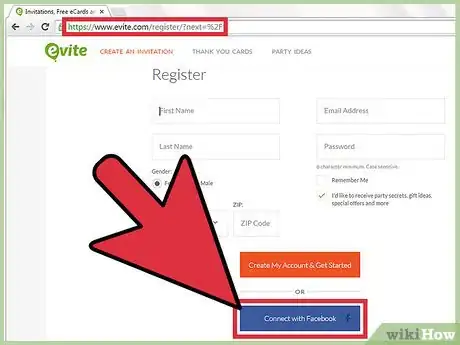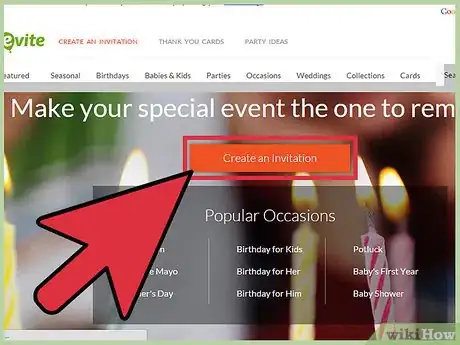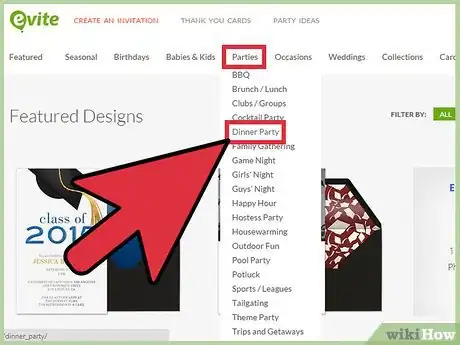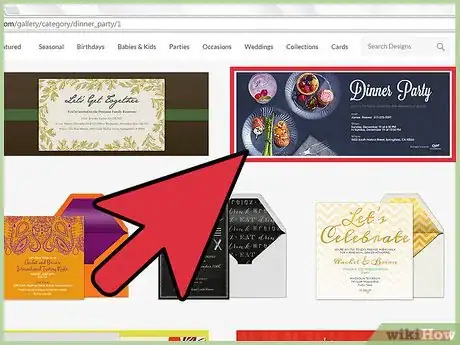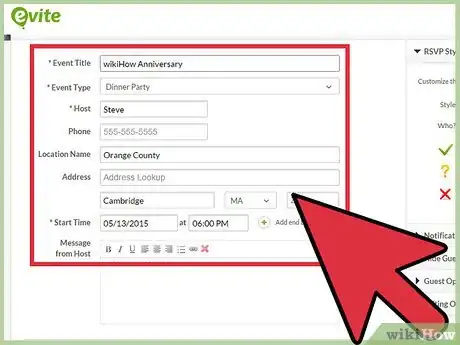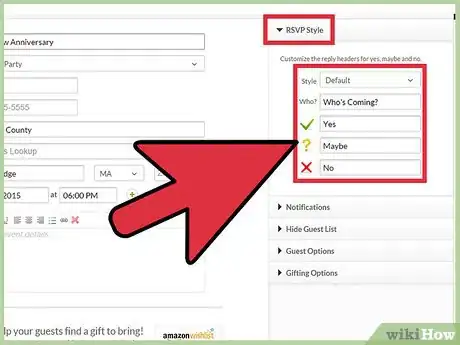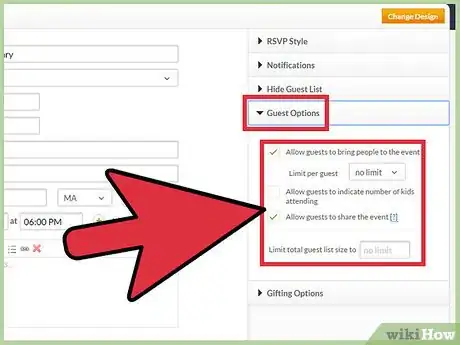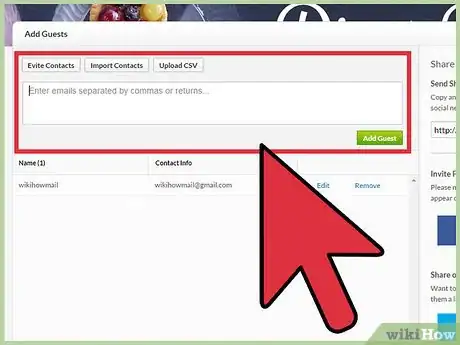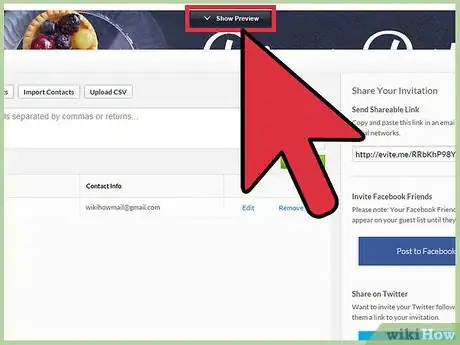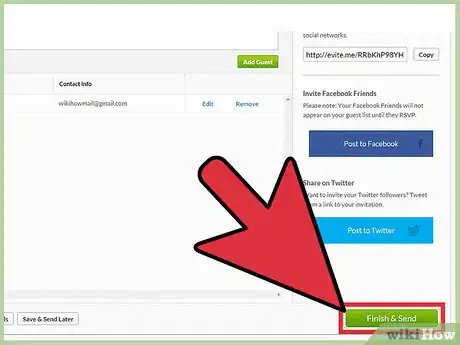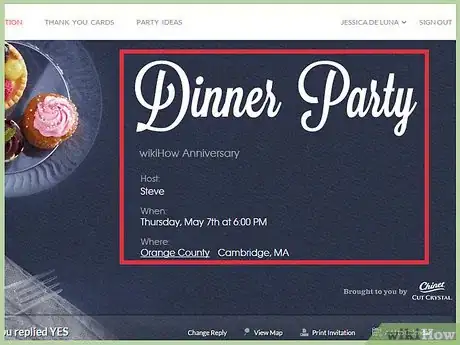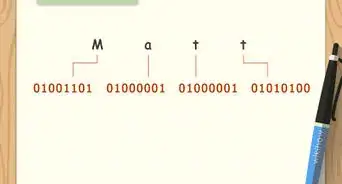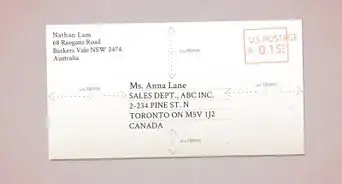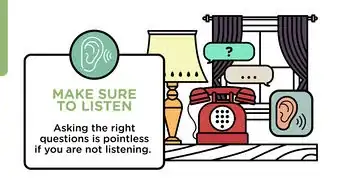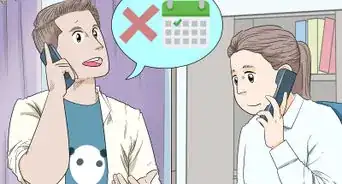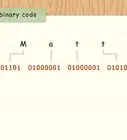wikiHow est un wiki, ce qui veut dire que de nombreux articles sont rédigés par plusieurs auteurs(es). Pour créer cet article, 12 personnes, certaines anonymes, ont participé à son édition et à son amélioration au fil du temps.
Cet article a été consulté 2 255 fois.
La société Evite a été créée en 1998 et a transformé les invitations Internet en une mode. En 2003, la société a amélioré ses fonctionnalités en offrant la possibilité d'utiliser un « assistant », afin d'automatiser partiellement la création d'invitations, réduisant ainsi le nombre d'étapes et de clics nécessaires à la création. Même si plusieurs autres sites proposent actuellement ce service, Evite est devenu si célèbre qu'il est maintenant la référence des invitations Internet. La majeure partie des services d'Evite sont gratuits, mais il peut être utile de créer un compte. Le processus de lancement d'un Evite exige de faire certains choix de conception d'écrire un court texte et d'ajouter sa liste d'invités.
Étapes
-
1Créez votre compte sur le site Evite, puis connectez-vous. Vous pouvez utiliser le site sans créer de compte, mais si vous voulez envoyer plus d'une invitation ou avoir accès à votre invitation depuis un autre ordinateur, cela sera plus facile de créer un compte. Vous disposerez alors de votre propre page d'accueil Evite, pourrez accéder à vos évènements passés et actuels et pourrez choisir de sauvegarder les adresses électroniques de vos invités pour vos prochains évènements. Le site d'Evite est le suivant : Evite.
-
2Cliquez sur le bouton Créer une invitation sur la page d'accueil d'Evite. Il y a aussi une section Créer une invitation accessible dans la barre d'outils.
-
3Faites défiler la liste des évènements dans la colonne de gauche. Vous devriez voir la « Galerie d'Invitations » en haut de la page, avec des modèles de fêtes nouvelles ou à venir. Un des atouts principaux du site Web d'Evite, c'est qu'ils ont des modèles créatifs tout prêts. Toutefois, si le site vous laisse personnaliser votre invitation, Evite n'est peut-être pas le meilleur endroit pour la concevoir vous-même de toutes pièces.
- Au-dessous de la « Galerie d'Invitations » se trouve une liste alphabétique de jours fériés ou d'évènements qui se lit verticalement : « Anniversaire, fête prénatale, première année de bébé, enterrement de vie de garçon », etc.
-
4Cliquez sur l'évènement voulu. Par exemple, si vous choisissez Soirée, vous verrez environ 8 pages apparaitre avec 8 motifs par page, à droite de la liste des évènements.
-
5Faites défiler les modèles. Cliquez sur les modèles de votre choix pour les voir en plus grand. Cela vous permettra de commencer à travailler dessus. Si vous n'aimez pas le modèle, appuyez sur Retour en bas à gauche de la page pour revenir au choix des modèles ou cliquez sur Modifier le dessin pour afficher une liste des autres modèles, ce qui vous permettra d'en choisir un autre dans la liste.
-
6Après avoir sélectionné le modèle, indiquez les détails de votre évènement. Remarque : vous pouvez toujours modifier votre choix. En bas de la page s'affichent les choix « Retour », « Enregistrer mon brouillon », « Aperçu » et « Étape suivante ». Cliquez sur ces choix pour modifier vos modèles, revenir à votre invitation plus tard, afficher un aperçu ou bien continuer.
- Les champs « Nom de l'évènement », « Type d'événement », « Hôte » et « Lieu » sont obligatoires. Renseignez ces champs pour pouvoir poursuivre le processus si vous ne connaissez pas encore tous ces détails.
- Remplissez les champs « Numéro de téléphone », « Lieu », « Adresse », « Ville », « Etat », « Code Postal » et « Message ». Ces détails sont essentiels pour vos évènements intimes, comme un diner. Pour une réunion de travail informelle, ils ne sont pas forcément nécessaires.
- Assurez-vous que la case « Message » soit bien remplie. Le modèle n'indique que le type d'évènement, tandis que votre message vous permet d'ajouter votre touche personnelle et de préciser à vos invités s'ils doivent apporter quelque chose. Cliquez sur Étape suivante.
-
7Choisissez le type de réponse désirée. Vous pouvez faire cela dans le coin supérieur gauche de la page. Faites défiler la liste déroulante « Par défaut » pour visualiser les types de réponses personnalisées. Vous pouvez également ajouter vos propres champs pour indiquer si les invités peuvent répondre « Oui », « Non » ou « Peut-être ».
-
8En bas de la page, sélectionnez les options voulues. Si vous voulez recevoir par email les notifications de RSVPs ou ajouter des restrictions sur la liste des invités, cochez les cases correspondantes.
-
9Ajouter vos invités. Vous avez 3 options. Vous pouvez les ajouter manuellement, séparés par des virgules. Si vous avez déjà créé un Evite par le passé, vous pouvez choisir les adresses utilisées auparavant. Vous pouvez importer vos contacts en les liant à Evite.
- Quand vous ajoutez vos contacts, vous les voyez apparaitre à droite de votre écran. Cliquez ensuite sur Étape suivante.
-
10Cliquez sur Aperçu avant d'envoyer votre invitation. Ceci vous permet de vous assurer qu'il n'y a pas d'erreur éventuelle. Votre invitation va s'afficher. Vous devrez peut-être désactiver votre bloqueur de fenêtres publicitaires afin de prévisualiser l'invitation.
-
11Cliquez sur Terminer et envoyer. Par sécurité, on va peut-être vous demander de compléter une étape de vérification des mots. Une confirmation apparait quand votre invitation a été envoyée.
-
12Regardez les réponses. À quelques jours de votre évènement, connectez-vous sur Evite pour voir votre liste de RSVPs. Vous pouvez aussi envoyer des messages aux invités avant ou après votre évènement.Publicité
Conseils
- Si vous voulez ajouter vos propres images à votre invitation, choisissez un modèle Evite personnalisable. « Télécharger votre image » est une des options figurant sous la liste alphabétique des évènements.
- Si vous voulez que vos invités apportent quelque chose en venant, rendez-vous sur votre page RSVP, cherchez la zone de conversation de l'évènement et cliquez sur le sac rouge. Ça vous permettra de lister ce que les gens peuvent apporter. Un objet que quelqu'un aura choisi d'apporter disparaitra de la liste.
- Sur la page de confirmation, cliquez sur Partager sur Facebook si vous voulez inviter des amis(es) de votre compte Facebook.